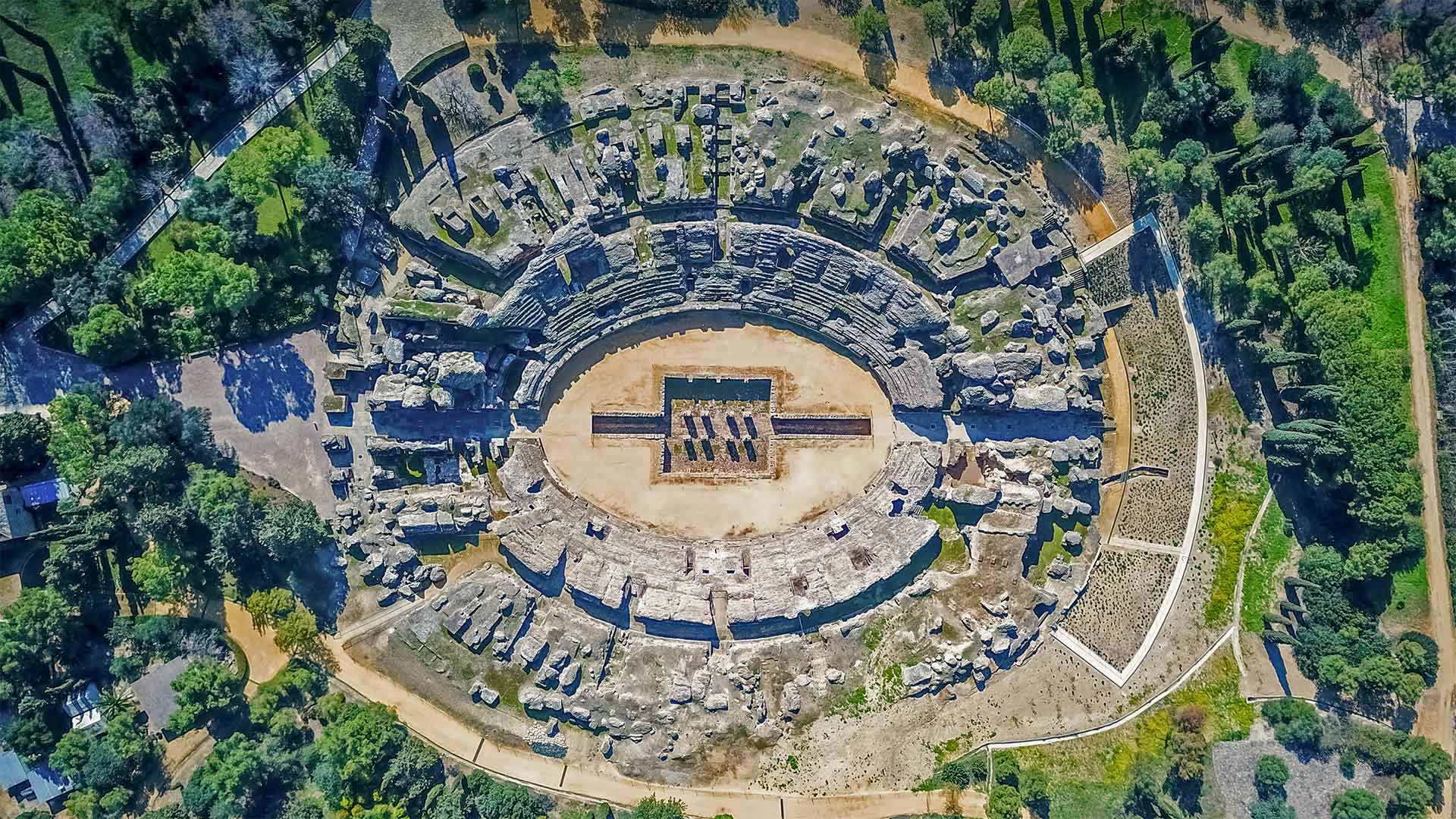树莓派的系统烧录和SSH连接
树莓派的系统烧录和SSH连接
一、SD卡的格式化和树莓派的系统烧录
由于收购的是二手树莓派,需要先将SD卡中原系统格式化,再安装一个新系统
这里我们使用 SD Card Formatter 将我们的SD卡进行格式化
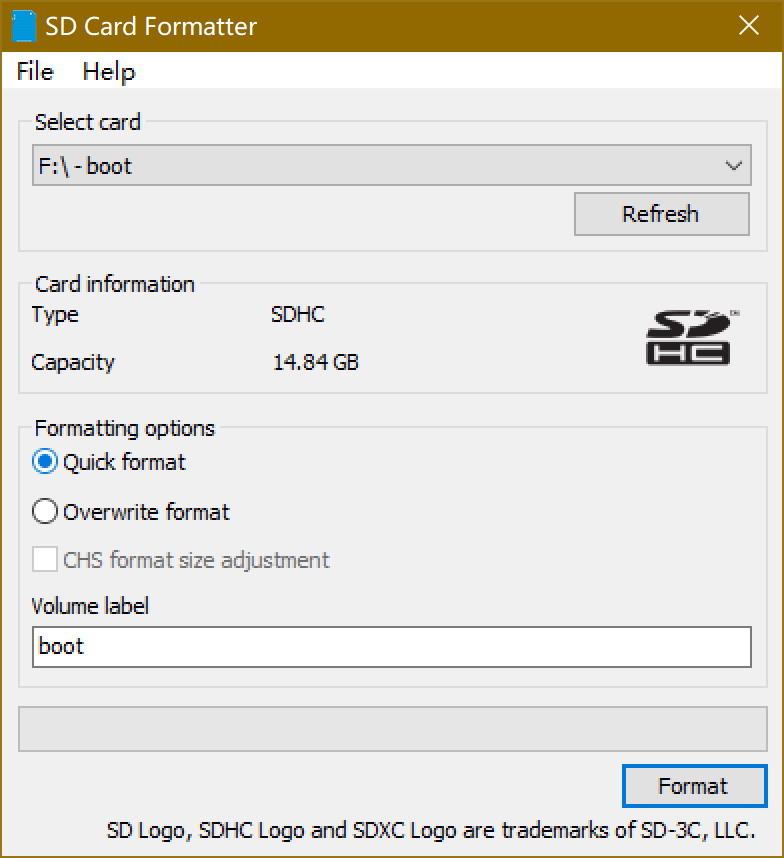
然后我们去树莓派的官网下载镜像系统 https://www.raspberrypi.org/software/operating-systems/
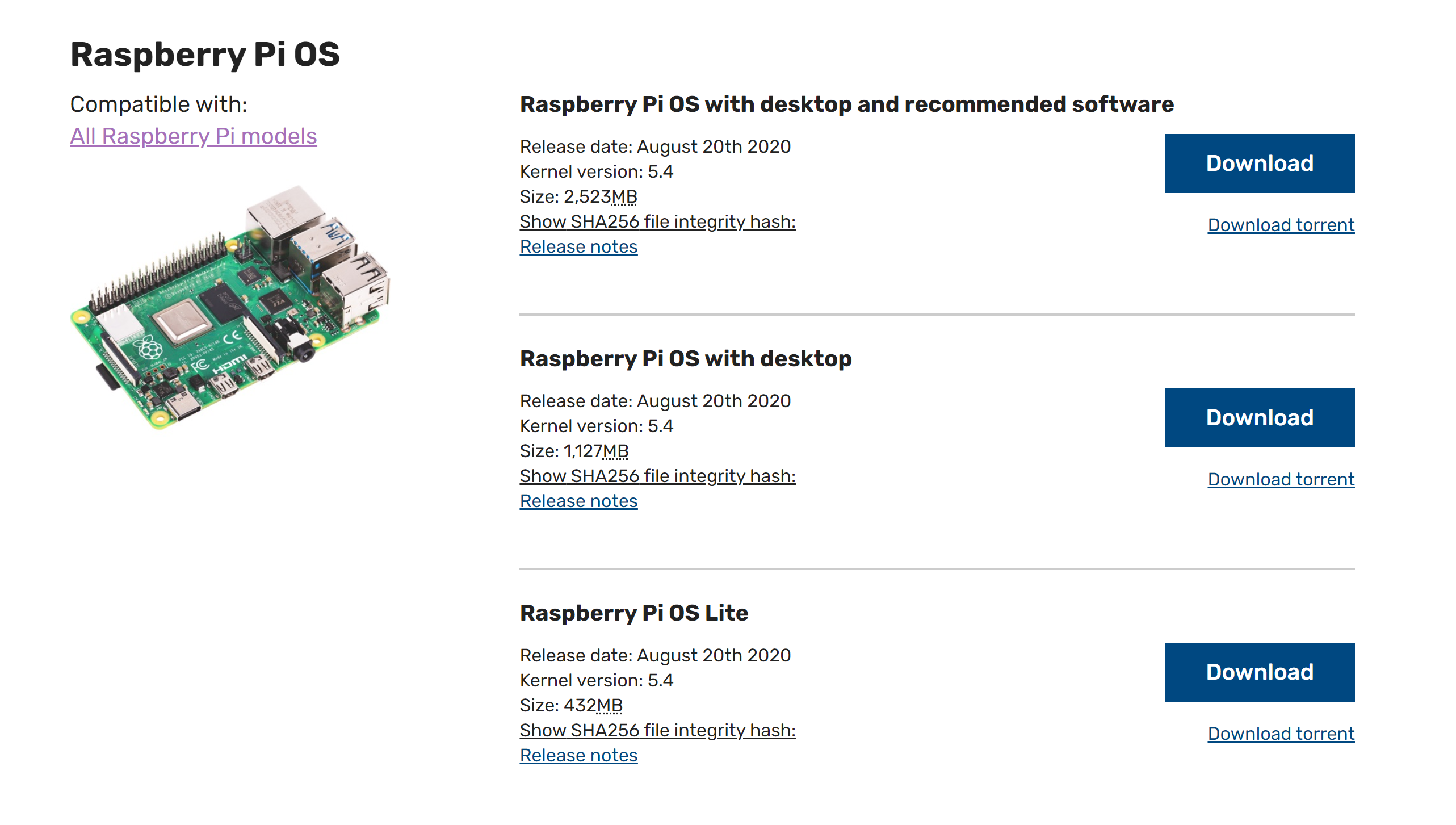
由于我们没有屏幕,我们这里选择第三个没有桌面的树莓派系统镜像,使用 Win32DiskImager 来进行镜像烧录
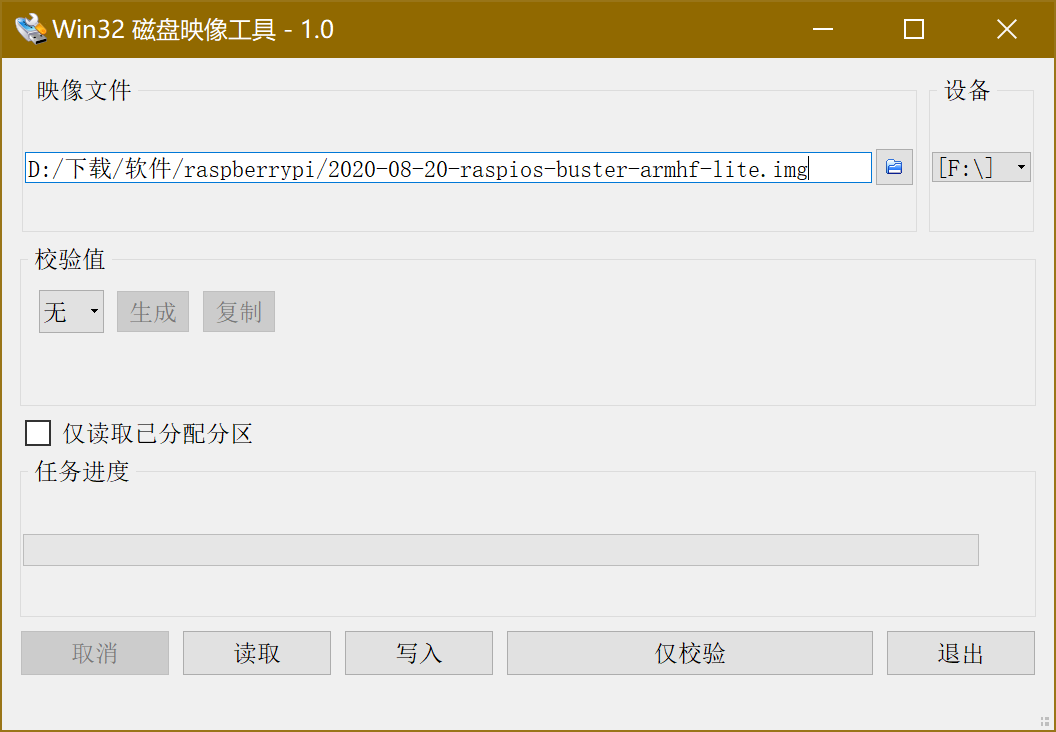
二、WIFI配置
由于没有屏幕,这里我们选用 SSH 来连接我们的树莓派,为了获取树莓派的 IP,这里我们将自己的电脑和树莓派接入同一个网络。
在SD卡的文件目录下面新建一个
wpa_supplicant.conf文件1
2
3
4
5
6
7
8
9
10
11
12
13
14
15
16
17
18country=cn
update_config=1
ctrl_interface=/var/run/wpa_supplicant
network={
ssid="网络1名称"
psk="密码"
}
network={
ssid="网络2名称"
psk="密码"
}
network={
ssid="网络3名称"
psk="密码"
}新建一个名为
SSH的无后缀文件,来让树莓派开启 SSH 服务将电脑连接同一网络
三、SSH连接
给树莓派插上SD卡和电源线,启动树莓派
在终端命令行我们去 ping raspberrypi 就可以得到树莓派的IP地址了
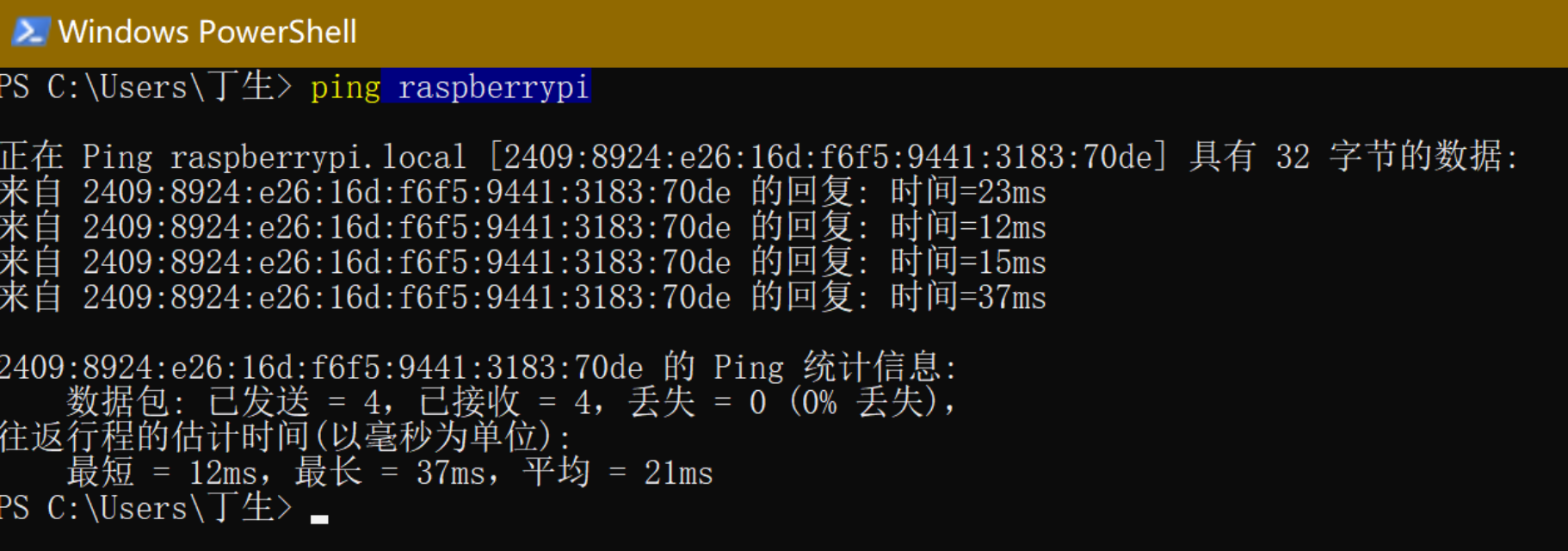
这里我们得到的是IPV6地址,我们可以通过xshell来进行远程连接我们的树莓派了
默认的树莓派登录:
- 用户名:pi
- 密码:raspberry
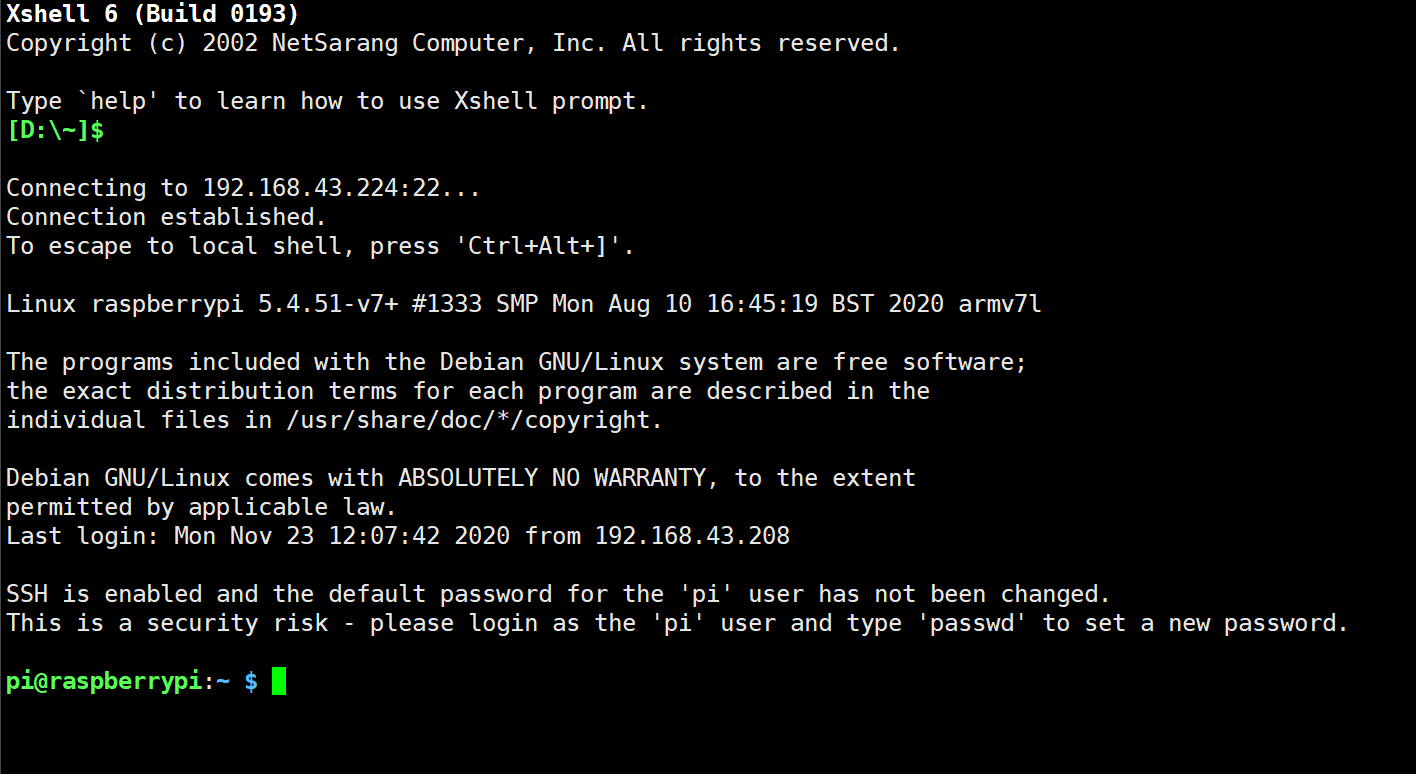
现在我们就可以通过SSH来操控我们的树莓派了
本博客所有文章除特别声明外,均采用 CC BY-NC-SA 4.0 许可协议。转载请注明来自 Fabian Bao!
评论